|
T.Z.H. EM. SAN. VAKFI Sağlık Provizyon ve Tahakkuk Sistemi
Kullanım Kılavuzu
REÇETE GİRİŞ
T.Z.H. EM. SAN. VAKFI Sağlık Provizyon ve Tahakkuk Sisteminde reçete girişi
yapmak için Reçete yazacağınız hastanın T.C. Kimlik Numarasını ilgili bölüme
giriniz ve ARA yı bir kez tıklayınız.
Girdiğiniz T.C. Kimlik Numarası geçerli bir numara ise sistem hastayı bulacak
ve karşınıza reçete giriş ekranı gelecektir.
Not : Sicil No belirterek yaptığınız aramalarda reçete
sahibini ekranda görüntülenen listeden seçiniz.
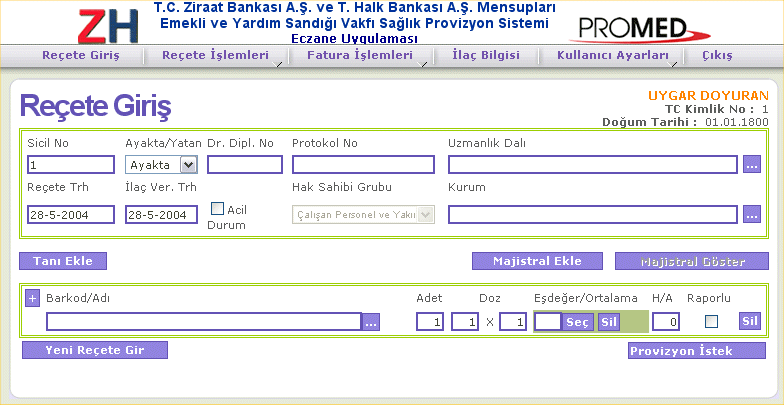
* T.C. Kimlik Numarasını eksik yada fazla girmeniz durumunda sistem T.C. Kimlik
Numarası 11 haneli olmalıdır mesajı verecektir.
** T.C. Kimlik Numarasını hatalı girmeniz durumunda sistem Geçersiz T.C. Kimlik
Numarası : xxxxxx mesajını verecektir.
*** Kişinin haksahibi veritabanınında bulunamaması durumunda sistem eczacıyı ve
hastayı uyaracaktır.
Reçete Giriş ekranında reçete ile ilgili istenen tüm bilgiler için doldurmanız
gereken bölümler karşınıza çıkacaktır.
Reçetenizin türüne göre doldurulması gereken alanlar değişkenlik gösterebilir.
Giriş yapacağınız reçetenin özelliklerine göre gerekli tüm bilgileri
doldurunuız.
Ayakta/Yatan Hasta : Reçetede adı geçen hastanın Ayakta yada Yatan hasta
olduğunu belirtiniz.
Dr. Diploma No : Reçeteyi yazan doktorun diploma numarasını belirtiniz.
Protokol No: Reçetede yer alan protokol numarasını giriniz.
Uzmanlık Dalı : Uzmanlık dalının sistemde tanımlı listeden seçilmesi
zorunludur. Uzmanlık dalını seçmenin iki farklı yöntemi mevcuttur.
Yöntem 1: Sisteme tanımlanmış uzmanlık dalı listesini görmek için
uzmanlık dalı kutucuğunun hemen sağında bulunan üç nokta  resmini bir kez tıklayınız. Karşınıza uzmanlık dalı listesi alfabetik
sıraya göre açılacaktır. Listeden uzmanlık dalınızı tespit ederek üzerine bir
kez tıklayınız. Tıkladığınız uzmanlık dalı ana ekrandaki uzmanlık dalı
kutucuğuna düşecektir.
resmini bir kez tıklayınız. Karşınıza uzmanlık dalı listesi alfabetik
sıraya göre açılacaktır. Listeden uzmanlık dalınızı tespit ederek üzerine bir
kez tıklayınız. Tıkladığınız uzmanlık dalı ana ekrandaki uzmanlık dalı
kutucuğuna düşecektir.
Yöntem 2: Girmek istediğiniz uzmanlık dalının tamamını yada birkaç
harfini uzmanlık dalı kutucuğuna yazarak klavyenizin ENTER tuşuna basınız.
Yazdığınız uzmanlık dalı sisteme tanımlanmış olan listede mevcut ise uzmanlık
dalı otomatik olarak uzmanlık dalı kutucuğuna düşecektir. Eğer yazdığınız
kelime birden fazla uzmanlık dalında yer alıyorsa tüm olası uzmanlık dalları
ayrı bir pencerede listelenerek karşınıza çıkacaktır. Listeden uzmanlık
dalınızı tespit ederek üzerine bir kez tıklayınız. Tıkladığınız uzmanlık dalı
ana ekrandaki uzmanlık dalı kutucuğuna düşecektir.
Örnek 1: Giriş yapmak istediğiniz uzmanlık dalı KADIN HASTALIKLARI VE
DOĞUM olsun. Uzmanlık dalı kutucuğuna kadın yazarak klavyenizin ENTER tuşuna
basmanız yeterli olacaktır. KADIN HASTALIKLARI VE DOĞUM otomatik olarak
uzmanlık dalı penceresine yazılacaktır.
Örnek 2: Giriş yapmak istediğimiz uzmanlık dalı RUH SAĞLIĞI VE
HASTALIKLARI olsun. Uzmanlık dalı kutucuğuna ruh yazarak klavyenizin ENTER
tuşuna basmanız yeterli olacaktır. Açılan yeni pencerede içerisinde ruh
kelimesi geçen uzmanlık dalları listelenecektir. Listeden uzmanlık dalınızı
tespit ederek üzerine bir kez tıklayınız. Tıkladığınız uzmanlık dalı ana
ekrandaki uzmanlık dalı kutucuğuna düşecektir.
Reçete Tarihi : Reçete Tarihi otomatik olarak içinde bulunduğunuz günün
tarihi olarak Reçete Tarihi kutucuğunda yer alacaktır. Reçete tarihini
klavyenizin yardımıyla değiştirebilirsiniz.
Reçete Tarihi girerken gün, ay, yıl formatına uyunuz ve uygun ayraçları
kullanınız. Gün, ay ve yıl arasında kullanabileceğiniz ayraç işaretleri aşağıda
örneklerde listelenmiştir.
25.01.2003 veya 25-01-2003 veya 25/01/2003 veya 01 05
2003
İlaç Veriliş Tarihi : İlaç Veriliş Tarihi otomatik olarak içinde
bulunduğunuz tarih olarak İlaç Veriliş Tarihi kutucuğunda yer alacaktır. İlaç
Veriliş Tarihi klavyenizin klavyenizin yardımıyla değiştirebilirsiniz.
İlaç Veriliş Tarihi girerken gün, ay, yıl formatına uyunuz ve uygun ayraçları
kullanınız. Gün, ay ve yıl arasında kullanabileceğiniz ayraç işaretleri aşağıda
örneklerde listelenmiştir.
25.01.2003 veya 25-01-2003 veya 25/01/2003 veya 01 05
2003
Kurum : Kurumların sistemde tanımlı listeden seçilmesi zorunludur.
Sisteme tanımlanmış kurum listesi eczane tarafından Anlaşmalı Kurumlar
menüsünden tanımlanır. (Bkz. Anlaşmalı Kurumlar) Kurumu seçmenin üç farklı
yöntemi mevcuttur.
Yöntem 1: Sisteme tanımlanmış kurum listesini görmek için kurum
kutucuğunun hemen sağında bulunan üç nokta  resmini bir kez tıklayınız. Karşınıza anlaşmalı olduğunuz kurum listesi
alfabetik sıraya göre açılacaktır. Listeden kurumunuz tespit ederek üzerine bir
kez tıklayınız. Tıkladığınız kurum ana ekrandaki Kurum kutucuğuna düşecektir.
resmini bir kez tıklayınız. Karşınıza anlaşmalı olduğunuz kurum listesi
alfabetik sıraya göre açılacaktır. Listeden kurumunuz tespit ederek üzerine bir
kez tıklayınız. Tıkladığınız kurum ana ekrandaki Kurum kutucuğuna düşecektir.
Yöntem 2: Girmek istediğiniz kurum adının tamamını yada birkaç harfini
kurum kutucuğuna yazarak klavyenizin ENTER tuşuna basınız. Yazdığınız kurum
sisteme tanımlanmış olan listede mevcut ise kurum otomatik olarak kurum
kutucuğuna düşecektir. Eğer yazdığınız kurumun birden fazla çeşiti mevcut ise
bu çeşitler ayrı bir pencerede listelenerek karşınıza çıkacaktır. Listeden
kurumunuzu tespit ederek üzerine bir kez tıklayınız. Tıkladığınız kurum ana
ekrandaki kurum kutucuğuna düşecektir.
Yöntem 3: Sistemde tanımlı tüm kurumların bir kod numarası vardır. Kurum
kutucuğuna kurum kodunu yazmanız yeterli olacaktır.
Tanı Ekle : TANI EKLE yi bir kez tıklayınız, karşınıza tanı ekranı
açılacaktır.
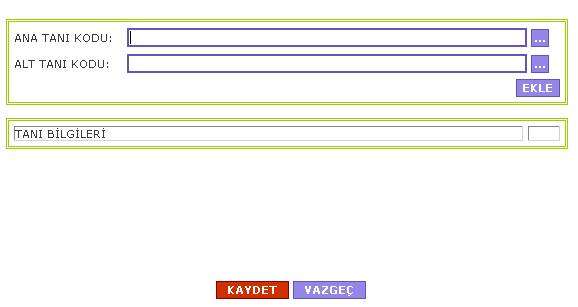
Tanıların sistemde tanımlı listeden seçilmesi zorunludur.
Tanılar sisteme Ana Tanı ve Alt Tanı Şeklinde tanımlanmıştır.
Ana Tanı listesini görmek için Ana Tanı Kodu kutucuğunun hemen sağında bulunan
üç nokta  resmini bir kez tıklayınız. Karşınıza ana tanıların listesi alfabetik
sıraya göre açılacaktır. Listeden ana tanınızı tespit ederek üzerine bir kez
tıklayınız. Tıkladığınız ana tanı ana ekrandaki ana tanı kutucuğuna düşecektir.
resmini bir kez tıklayınız. Karşınıza ana tanıların listesi alfabetik
sıraya göre açılacaktır. Listeden ana tanınızı tespit ederek üzerine bir kez
tıklayınız. Tıkladığınız ana tanı ana ekrandaki ana tanı kutucuğuna düşecektir.
Seçtiğiniz ana tanıya ait alt tanılar listesini görmek için Alt Tanı Kodu
kutucuğunun hemen sağında bulunan üç nokta  resmini bir kez tıklayınız. Karşınıza alt tanıların listesi alfabetik
sıraya göre açılacaktır. Listeden alt tanınızı tespit ederek üzerine bir kez
tıklayınız. Tıkladığınız alt tanı ana ekrandaki alt tanı kutucuğuna düşecektir.
resmini bir kez tıklayınız. Karşınıza alt tanıların listesi alfabetik
sıraya göre açılacaktır. Listeden alt tanınızı tespit ederek üzerine bir kez
tıklayınız. Tıkladığınız alt tanı ana ekrandaki alt tanı kutucuğuna düşecektir.
Ana tanı ve alt tanıyı doğru şekilde seçtiğinize eminseniz EKLE yi tıklayınız.
Tanınız Tanı bilgileri bölümüne düşecektir. Birden fazla tanı girmeniz
gerekiyorsa diğer tanılarınız içinde aynı yöntemi izleyin. Tüm tanılarınız tanı
bilgileri bölümünde yer alacaktır. KAYDET e basarak seçtiğiniz tanıyı yada
tanıları kayıt edebilirsiniz. Sistem otomatik olarak Reçete Giriş ekranına geri
dönecektir.
Tanı girmekten vazgeçmeniz durumunda VAZGEÇ i tıklayınız. Sistem otomatik
olarak Reçete Giriş ekranına geri dönecektir.
Majistral Ekle : Reçetenizde yer alan majistral ilacınızın girişini
yapmak için MAJİSTRAL EKLE ye bir kez tıklayınız. Karşınıza Majistral ekranı
açılacaktır.
Hazırladığınız Majistral ile ilgili tüm kutucukları doldurarak tamam tuşuna
basınız. Sistem otomatik olarak reçete giriş ekranına geri dönecek ve
hazırladığınız majistrali ilaç listenize ekleyecektir.
Majistral Göster : Reçete ekranına geri döndüğünüzde hazırladığınız
majistralin detaylarını tekrar görmek istediğinizde majistral satırnın üzerin
bir kez tıklayarak satırı seçiniz. Seçtiğiniz satırın zemini yeşil renk
alacaktır. Bu durumda MAJİSTRAL GÖSTER in aktif olduğunu göreceksiniz.
MAJİSTRAL GÖSTER i bir kez tıklayarak hazırladığınız majistralin detaylarını
görebilirsiniz.
|